在使用Windows 10系统的过程中,有时你可能会遇到无法访问D盘或提示没有读写权限的问题。这不仅会影响你的工作效率,还可能让你感到十分困惑。别担心,今天我将为你分享几个实用的妙招,帮助你轻松解决Win10 D盘读写权限问题!
妙招一:以管理员身份运行
右键点击文件或文件夹:在你想要访问的D盘文件或文件夹上右键点击。选择“属性”:在弹出的菜单中选择“属性”。进入“安全”选项卡:在属性窗口中,切换到“安全”选项卡。点击“高级”:在安全选项卡中,点击“高级”按钮。更改所有者:在高级安全设置中,点击“所有者”后的“更改”按钮,选择你的用户账户作为新的所有者,并勾选“替换子容器和对象的所有者”选项。应用更改:点击“应用”并确认更改,然后再次尝试访问D盘。妙招二:修改文件夹权限
进入文件夹属性:同样地,右键点击你想要访问的文件夹,选择“属性”。切换到“安全”选项卡:在属性窗口中,找到并切换到“安全”选项卡。编辑权限:点击“编辑”按钮,选择你的用户账户,并勾选“允许”下的“完全控制”或其他你需要的权限。应用更改:点击“应用”并确认更改。妙招三:使用命令提示符
以管理员身份运行命令提示符:在搜索框中输入“cmd”,右键点击“命令提示符”,选择“以管理员身份运行”。输入命令:在命令提示符窗口中,输入以下命令(假设你的D盘驱动器号为D:):
复制代码
takeown /f D:\* /r /d y && icacls D:\ /grant 用户名:F /t
其中,“用户名”需要替换为你的实际用户名。这个命令会接管D盘的所有权,并授予你完全控制权限。等待命令执行完成:命令执行可能需要一些时间,具体取决于D盘中的文件和文件夹数量。妙招四:检查磁盘错误
有时,磁盘错误也可能导致读写权限问题。你可以使用Windows内置的磁盘检查工具来修复这些问题:
打开“此电脑”:在文件资源管理器中,找到并打开“此电脑”。右键点击D盘:在D盘上右键点击,选择“属性”。进入“工具”选项卡:在属性窗口中,切换到“工具”选项卡。检查磁盘:点击“检查”按钮下的“检查磁盘”选项。扫描并修复驱动器:按照提示进行扫描和修复操作。注意事项:
在进行任何修改之前,请确保你已经备份了重要数据。如果你不确定如何操作,请寻求专业人士的帮助。通过以上几个妙招,你应该能够轻松解决Win10 D盘读写权限问题。如果问题仍然存在,请考虑检查系统更新、杀毒软件设置或联系微软支持以获取进一步的帮助。希望这篇文章对你有所帮助!记得点赞+收藏哦!